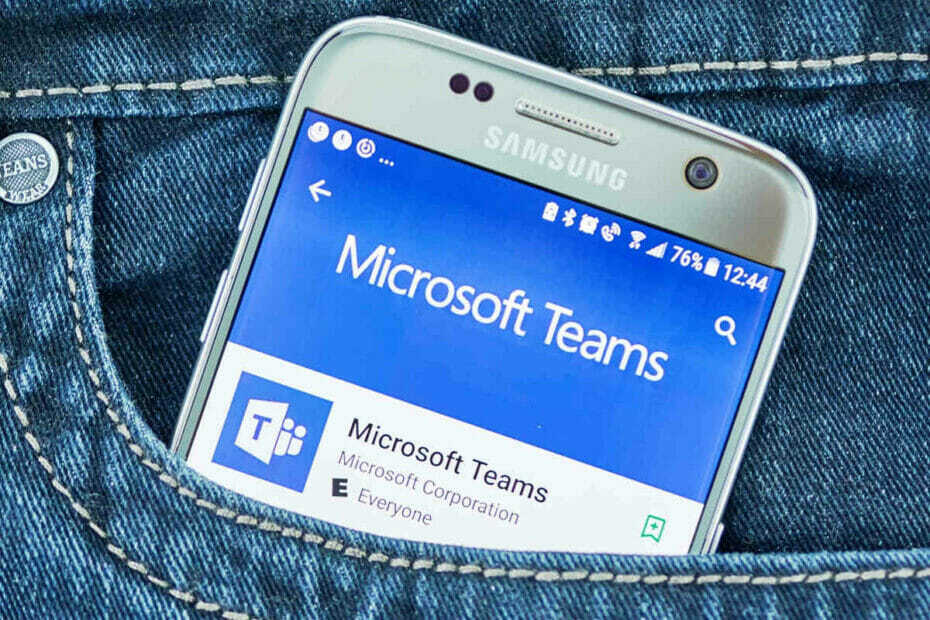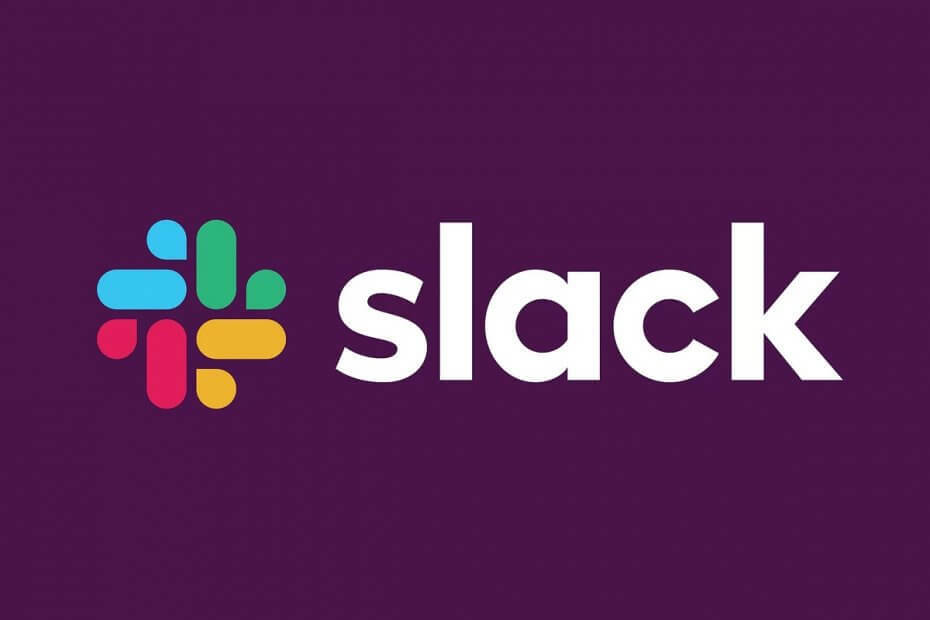- Slack huddles არის არაფორმალური შეხვედრები წინასწარ განსაზღვრული დღის წესრიგის გარეშე, რომელიც ღიაა ყველასთვის თქვენს სამუშაო სივრცეში.
- მიუხედავად იმისა, რომ ის მხოლოდ აუდიოზეა დაფუძნებული, თქვენ მაინც შეგიძლიათ გაუზიაროთ თქვენი ეკრანი თქვენს თანამშრომლებს.
- შეგიძლიათ დაიწყოთ huddle თქვენი Slack აპლიკაციის მარცხენა ქვედა მხრიდან გადამრთველზე დაწკაპუნებით.
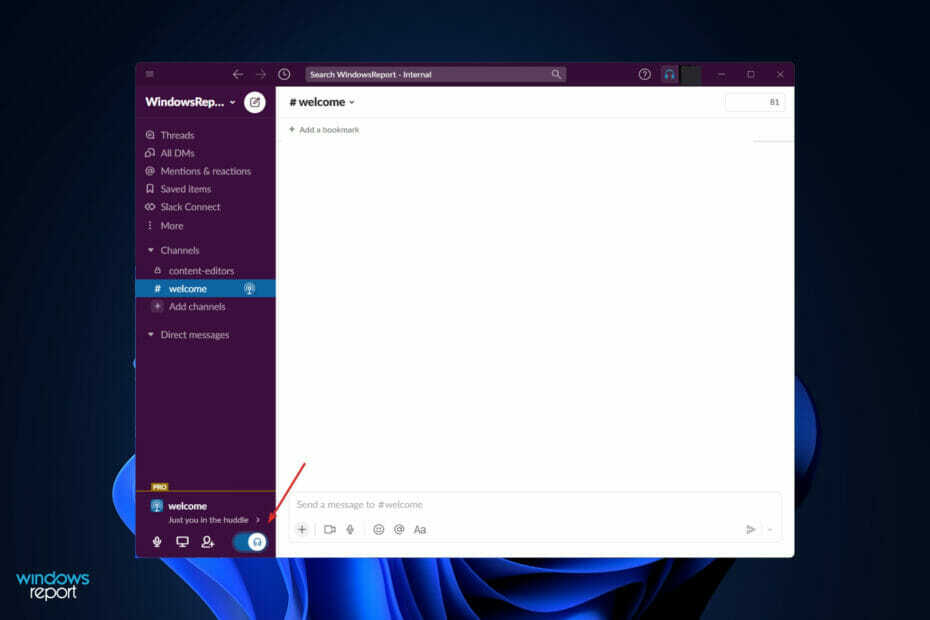
Xდააინსტალირეთ ჩამოტვირთვის ფაილზე დაწკაპუნებით
- ჩამოტვირთეთ Restoro PC Repair Tool რომელიც მოყვება დაპატენტებულ ტექნოლოგიებს (ხელმისაწვდომია პატენტი აქ).
- დააწკაპუნეთ სკანირების დაწყება იპოვონ Windows 11-ის პრობლემები, რამაც შეიძლება გამოიწვიოს კომპიუტერის პრობლემები.
- დააწკაპუნეთ შეკეთება ყველა პრობლემების გადასაჭრელად, რომლებიც გავლენას ახდენს თქვენი კომპიუტერის უსაფრთხოებასა და შესრულებაზე.
- Restoro ჩამოტვირთულია 0 მკითხველი ამ თვეში.
Slack ზარებით შეგიძლიათ დაუკავშირდეთ ნებისმიერს თქვენს სამუშაო სივრცეში თქვენი კომპიუტერიდან ხმოვანი ან ვიდეო ზარის განხორციელებით. გადაწყვეტილების გამოყენების გადაწყვეტილება ზარის წინააღმდეგ შეფერხების წინააღმდეგ ემყარება თქვენი გადაწყვეტილების სპონტანურობას.
huddle ფუნქცია არის საკონფერენციო ზარის ტიპი, რომლის მთავარი განსხვავება მასა და ტიპურ საკონფერენციო ზარს შორის არის ის, რომ ის სრულიად დაუგეგმავია.
ჩვეულებრივი საკონფერენციო ზარი დაგეგმილია განსაზღვრულ დროზე და მოიცავს დღის წესრიგს, ასევე წინასწარ განსაზღვრულ სიას. მონაწილეები, ხოლო Slack huddles არის არაფორმალური შეხვედრები წინასწარ განსაზღვრული დღის წესრიგის გარეშე, რომელიც ღიაა ყველასთვის. სამუშაო სივრცე.
ახლა თქვენ გაქვთ წვდომა Clubhouse-ის ჩამოსაშლელი აუდიო აპლიკაციის კორპორატიულ ვერსიაზე, რომელიც შთაგონებულია მის მიერ, რითაც მხოლოდ თქვენსა და თქვენს თანამშრომლებს შორის აუდიო შეხვედრების ნებას რთავს. თუმცა, მათში გაზიარების სკრინინგი მაინც შესაძლებელია.
შემდგომში, ჩვენ გაჩვენებთ, თუ როგორ უნდა დაიწყოთ Slack huddle vs call, მას შემდეგ რაც უკეთ გავიგებთ, როგორ მუშაობს პირველი. მიჰყევით!
როგორ მუშაობს Slack huddles?
მოკლე და მარტივი აუდიოზარები, რომლებიც ცნობილია როგორც Slack huddles, საშუალებას გაძლევთ და თქვენი გუნდის სხვა წევრებს ისაუბროთ ერთმანეთთან რეალურ დროში პროექტზე მუშაობისას.
სულ უფრო და უფრო იზრდება ტრადიციული ბიზნეს ტექნიკის ტექნოლოგიური შეფერხების სიჩქარე ინტერნეტ ბიზნესის მიერ შემოტანილი ყოველი ახალი ფუნქციით.
მაგალითად, huddle ფუნქცია ცდილობს მოახდინოს რეგულარული საუბრების სიმულაცია რეალურ სამუშაო ადგილზე, რომელიც არ არის აუცილებლად ორიენტირებული სამუშაოსთან დაკავშირებულ საკითხებზე, როგორიცაა ლანჩის შესვენებები, მაგრამ მაინც მნიშვნელოვანია (თუმცა ისინი შეიძლება იყოს).
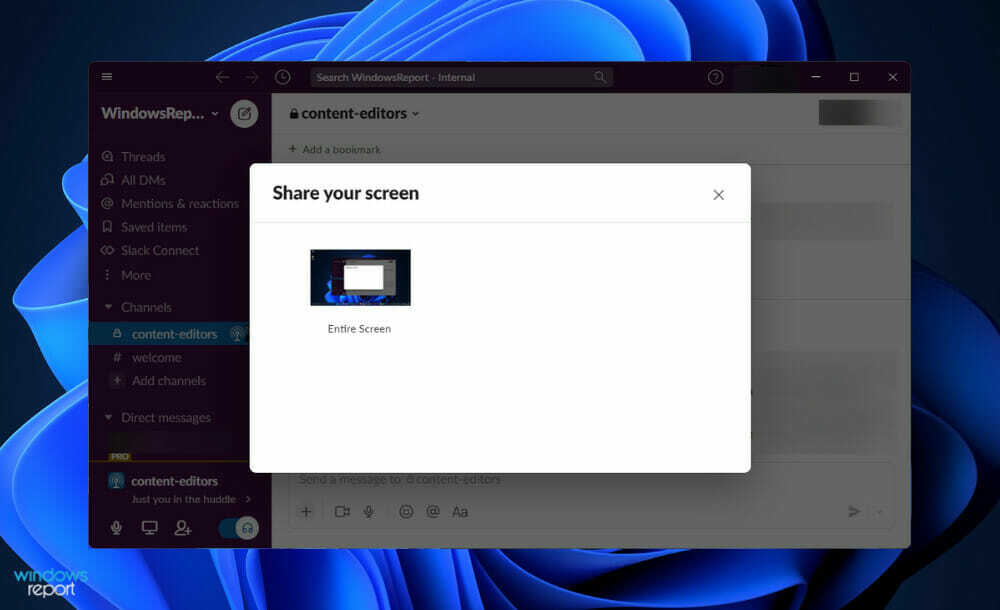
თუმცა, იმისდა მიუხედავად, რომ მათ შეუძლიათ ნებისმიერ რამეზე ისაუბრონ, მათ ჩვეულებრივ აქვთ ფუნდამენტური საგანი ან ცენტრალური საკითხი, რომლის გარშემოც ისინი ეფუძნება.
ტერმინი არ ეხება დაგეგმილ ან ორგანიზებულ შეხვედრას, რომელზეც ყველა ვალდებულია დაესწროს ამ გაგებით. ისინი დაუგეგმავი და არასტრუქტურირებულია და მხოლოდ ერთი საქმის გაკეთებას აპირებენ: მონაწილეთა შორის დისკუსიის წახალისება.
ექსპერტის რჩევა: კომპიუტერის ზოგიერთი პრობლემის მოგვარება რთულია, განსაკუთრებით მაშინ, როდესაც საქმე ეხება დაზიანებულ საცავებს ან Windows-ის ფაილების გამოტოვებას. თუ შეცდომის გამოსწორების პრობლემა გაქვთ, თქვენი სისტემა შეიძლება ნაწილობრივ დაზიანდეს. ჩვენ გირჩევთ დააინსტალიროთ Restoro, ხელსაწყო, რომელიც დაასკანირებს თქვენს აპარატს და დაადგენს რა არის ბრალია.
Დააკლიკე აქ გადმოწეროთ და დაიწყოთ შეკეთება.
შეუერთდით ნებისმიერ შეკრებას, რომელიც უკვე შეიქმნა თქვენს ორგანიზაციაში და თქვენ შეძლებთ თქვენი ეკრანის გაზიარებას, რეალურ დროში დისკუსიებში ჩართულობას და შემდეგ გასვლას ნებისმიერ დროს, როცა თქვენ აირჩევთ. ეს ზუსტად იგივეა, რაც ტიპიური საოფისე საუბარი.
მას შეუძლია ერთდროულად 50-მდე ადამიანის განთავსება. ეს მიზანშეწონილია, რადგან მასზე დიდი თანხა აწარმოებს ხალხმრავლობას, სადაც ყველა საუბრობს ერთმანეთზე და სხდომის დასასრულს არ არის წარმოებული.
როგორ გამოვიყენო Slack huddle vs call Windows 11-ში?
1. დაიწყეთ შეკრება
- გახსენით არხი ან DM და იპოვით ყურსასმენის ხატულას, რომლის გადართვაც შეგიძლიათ გვერდითი ზოლის მარცხენა ქვედა ნაწილში. მას შემდეგ რაც გადართავთ, ჩახუტება დაიწყება.
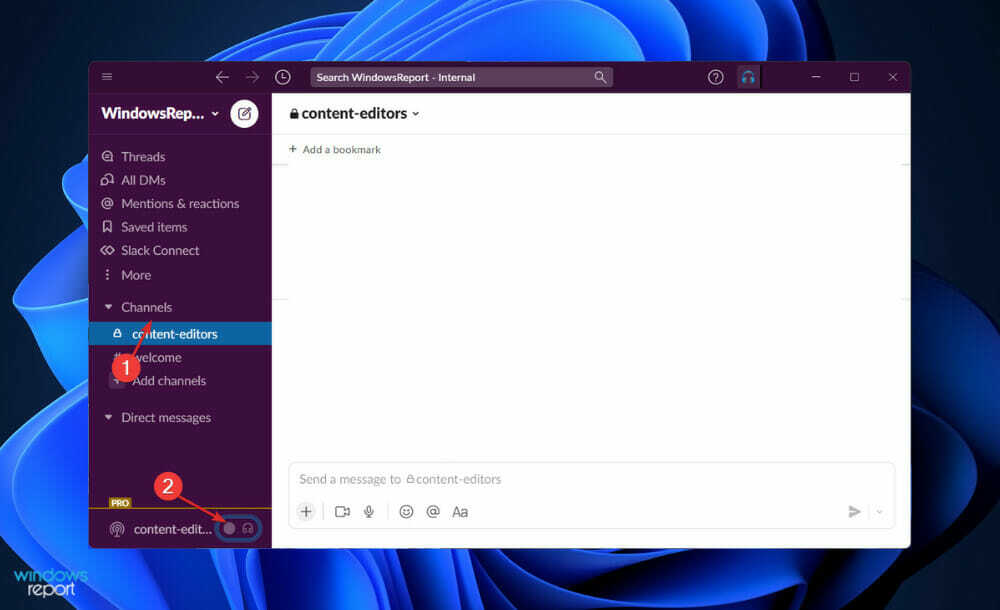
- გადამრთველის გვერდით გაქვთ სამი ღილაკი, რომელსაც შეუძლია თქვენი მიკროფონის დახურვა, ეკრანის გაზიარება და მონაწილეების დამატება ზარში.
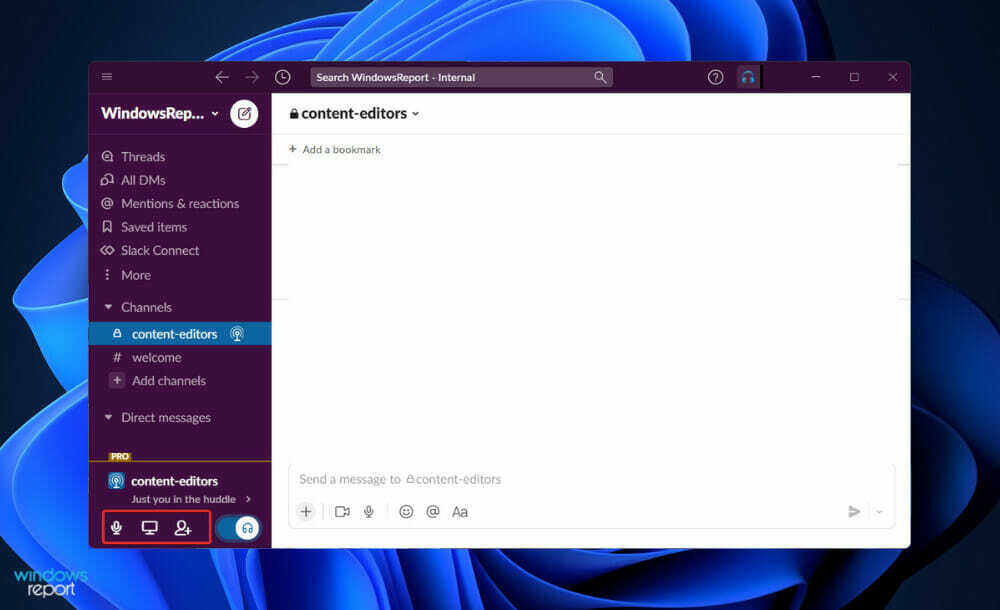
- დახურვისთვის, უბრალოდ დააწკაპუნეთ ყურსასმენის იმავე გადართვაზე, როგორც პირველ ეტაპზე. Ის არის!
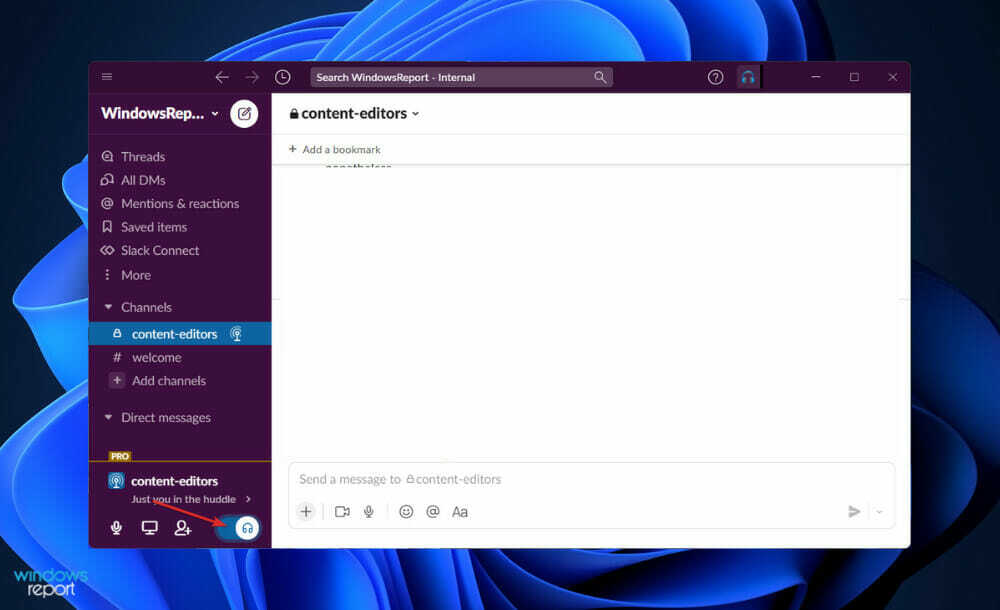
Huddles არის როგორც სპონტანური, როგორც თქვენ შეგიძლიათ მიიღოთ. თქვენი თანამშრომლები დაინახავენ, როდის დაიწყეთ თქვენ ან სხვა თანამშრომელმა შეკრება.
2. დაიწყეთ ზარი
- გახსენით არხი ან DM, შემდეგ დააწკაპუნეთ არხის სახელზე, ან პირის სახელზე, საუბრის სათაურში.
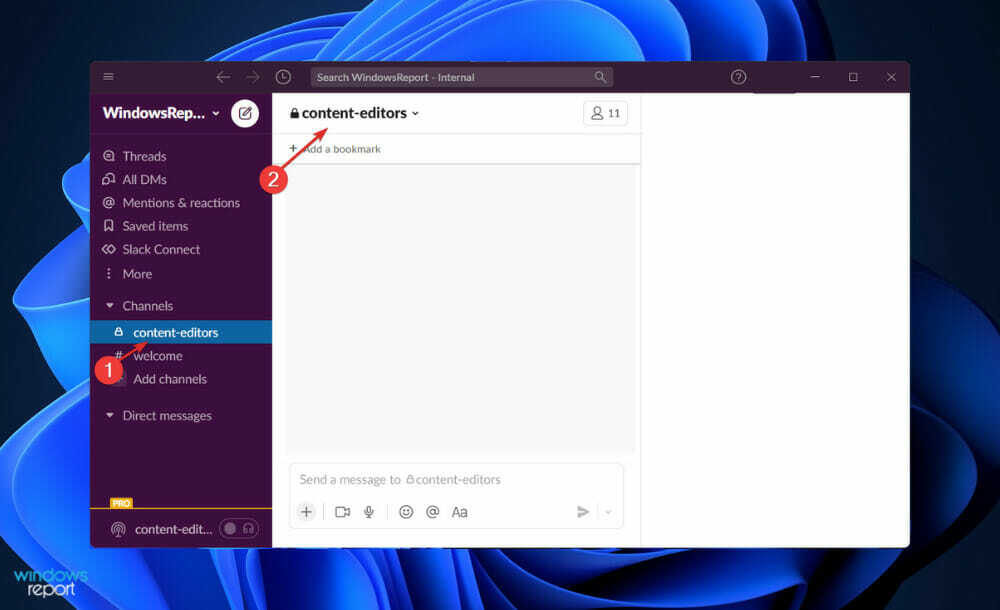
- ახლა მათი სახელის ქვეშ ნახავთ ღილაკს დაიწყეთ ზარი. დააწკაპუნეთ მასზე, რომ დაურეკოთ ადამიანს ან ხალხს.
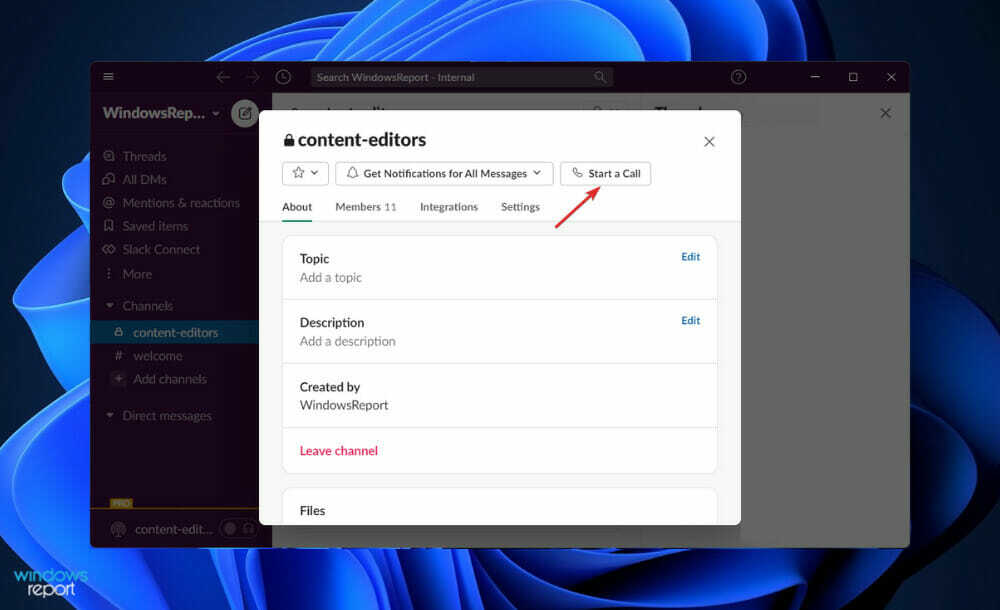
- ზარის დროს თქვენ მოგეთხოვებათ ახალი ფანჯარა, საიდანაც შეგიძლიათ გამორთოთ თქვენი მიკროფონი, ჩართოთ ვებკამერა, გააზიაროთ თქვენი ეკრანი და გაგზავნოთ რეაქციებიც კი. მარცხენა ზედა კუთხეში ასევე შეგიძლიათ ზარზე მეტი ხალხის დამატება.
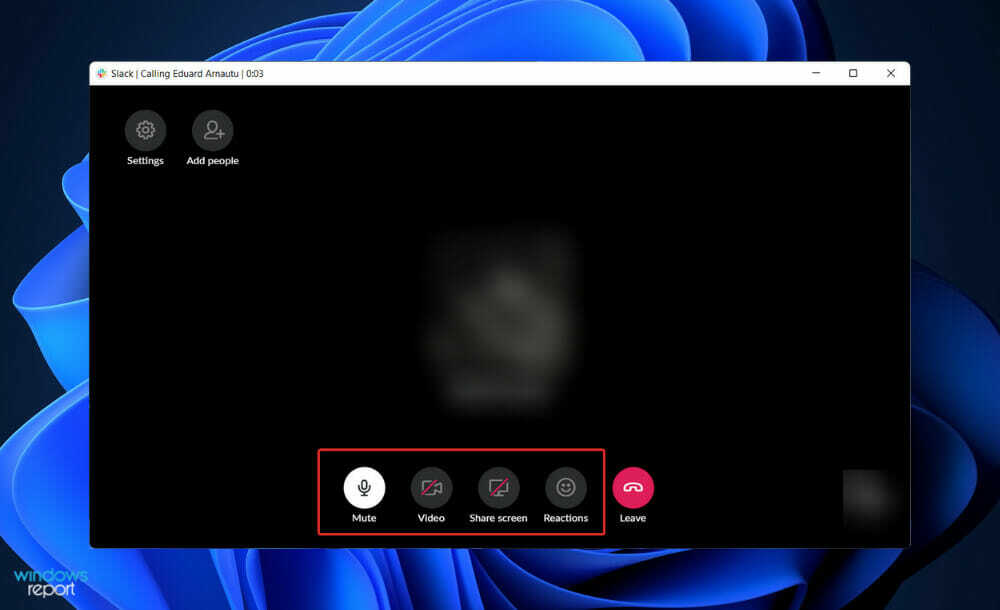
- ზარის გასასვლელად უბრალოდ დააწკაპუნეთ დატოვე ღილაკი.
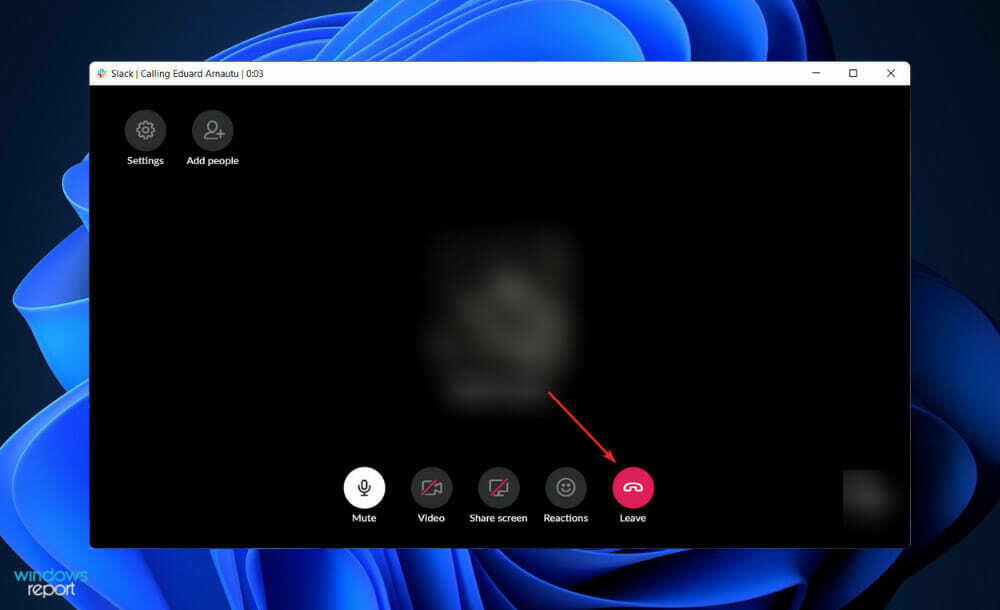
და ეს არის ის! ზარები უფრო რთულია ვიდრე შეკრებები, ისინი საშუალებას გაძლევთ გახსნათ თქვენი ვებკამერა და გაუზიაროთ რეაქციები თქვენს თანამშრომლებს.
შეუძლია თუ არა ჩემს დამსაქმებელს წაიკითხოს ჩემი Slack შეტყობინებები?
როდესაც იყენებთ კომპანიის მიერ მოწოდებულ ციფრულ მოწყობილობას ან სამუშაო პლატფორმას, თქვენს დამსაქმებელს შეუძლია ადვილად გააკონტროლოს ყველაფერს, რასაც აკეთებთ ამ მოწყობილობაზე ან პლატფორმაზე, მათ შორის ელფოსტა, მყისიერი შეტყობინებები და ტექსტები, რომლებსაც აგზავნით და მიიღეთ.
ადვილია იმის დანახვა, თუ როგორ შეიძლება მივიდნენ თანამშრომლები არასწორ დასკვნამდე, რომ რადგან ისინი იყენებენ Slack-ს, პოპულარულს. სამუშაო ადგილის თანამშრომლობის პლატფორმა მყისიერი შეტყობინებების გაგზავნით, მათი პირდაპირი შეტყობინებები (DM) ხილული იქნება მხოლოდ მცირე ზომის ინდივიდებისთვის მომხმარებელთა ჯგუფი.
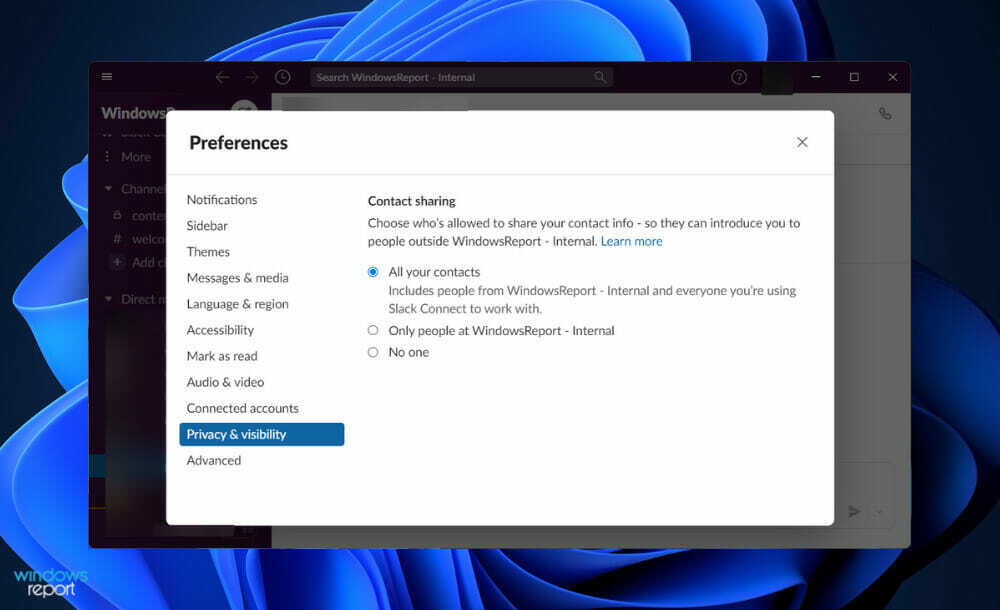
მიუხედავად იმისა, რომ Slack, რომელიც ნიშნავს ყველა საუბრისა და ცოდნის საძიებო ჟურნალს, თავდაპირველად გამიზნული იყო იყოს ინსტრუმენტი გუნდის წევრებისთვის ერთმანეთთან კომუნიკაციისთვის, ის ასევე გადაიქცა უფრო სოციალურ პლატფორმად.
თუმცა, ეს არ ნიშნავს იმას, რომ ის არ აგროვებს თქვენს შესახებ მნიშვნელოვან მონაცემებს. ინფორმაცია, რომელსაც ის აგროვებს, იქნება ან იქნება ის, რომელიც მას ნებაყოფლობით მიეწოდება, ან ინფორმაცია, რომელიც ავტომატურად შეიქმნა მისი უბრალოდ გამოყენების შედეგად.
გარდა ამისა, თქვენ უნდა იფიქროთ იმაზე, არის თუ არა Slack საუკეთესო პლატფორმა იმ კომუნიკაციებისთვის, რომელსაც თქვენ გაგზავნით. უმეტეს შემთხვევაში, თუ ხმამაღლა არაფერს იტყვით თანამშრომლის თანდასწრებით, არ უნდა განათავსოთ იგი იქ.
კერძო არხებსა და პირდაპირ შეტყობინებებსაც კი (DMs) შეიძლება გამოაშკარავდეს მათი შინაარსი რაიმე მომენტში სამართლებრივი საქმის ან გამოძიების სხვა მსგავსი ფორმების დროს.
იმ შემთხვევებისთვის, როდესაც ნამდვილად გჭირდებათ ამ მძაფრი შეტყობინების გაგზავნა, შეიძლება ღირდეს განხილვა სხვა, დაშიფრული პლატფორმის გამოყენებით, ან საერთოდ არ თქვას, დისტანციური მართვის ამ მომენტებში სამუშაო.
თუ გსურთ გამოიყენოთ უფრო დაშიფვრაზე ორიენტირებული შეტყობინებების აპი თქვენს კომპიუტერზე, გირჩევთ გადახედეთ, როგორ შეხვიდეთ სიგნალზე Windows 11-ში.
ალტერნატიულად, თქვენ უნდა შეამოწმეთ ჩვენი მარტივი სახელმძღვანელო, თუ როგორ გამოიყენოთ Microsoft Teams Windows 11-ში რადგან მისი პოპულარობა დროთა განმავლობაში იზრდებოდა ხალხში.
და ბოლოს, თუ ახლა გაინტერესებთ, როგორ შეგიძლიათ გააძლიეროთ თქვენი კონფიდენციალურობა, წაიკითხეთ ჩვენი სტატია Windows 11-ის ხუთი საუკეთესო უსაფრთხოების მახასიათებლის შესახებ შეაფასოს რა დაგჭირდებათ მათ თავზე.
შეგვატყობინეთ ქვემოთ მოცემული კომენტარების განყოფილებაში, გამოგადგებათ თუ არა ეს სტატია და გირჩევნიათ თუ არა შეკრება ზარებზე Slack-ში. Მადლობა წაკითხვისთვის!
 ჯერ კიდევ გაქვთ პრობლემები?გაასწორეთ ისინი ამ ხელსაწყოთი:
ჯერ კიდევ გაქვთ პრობლემები?გაასწორეთ ისინი ამ ხელსაწყოთი:
- ჩამოტვირთეთ ეს PC Repair Tool შესანიშნავად შეფასდა TrustPilot.com-ზე (ჩამოტვირთვა იწყება ამ გვერდზე).
- დააწკაპუნეთ სკანირების დაწყება იპოვონ Windows-ის პრობლემები, რამაც შეიძლება გამოიწვიოს კომპიუტერის პრობლემები.
- დააწკაპუნეთ შეკეთება ყველა დაპატენტებულ ტექნოლოგიებთან დაკავშირებული პრობლემების გადასაჭრელად (ექსკლუზიური ფასდაკლება ჩვენი მკითხველებისთვის).
Restoro ჩამოტვირთულია 0 მკითხველი ამ თვეში.